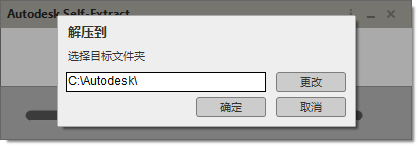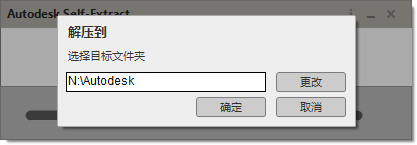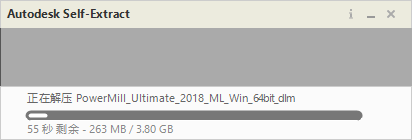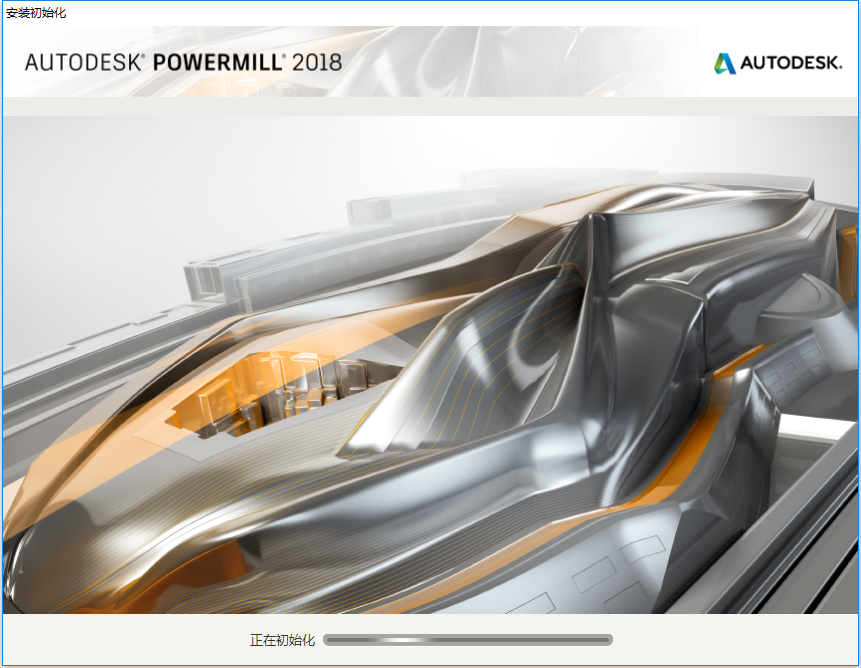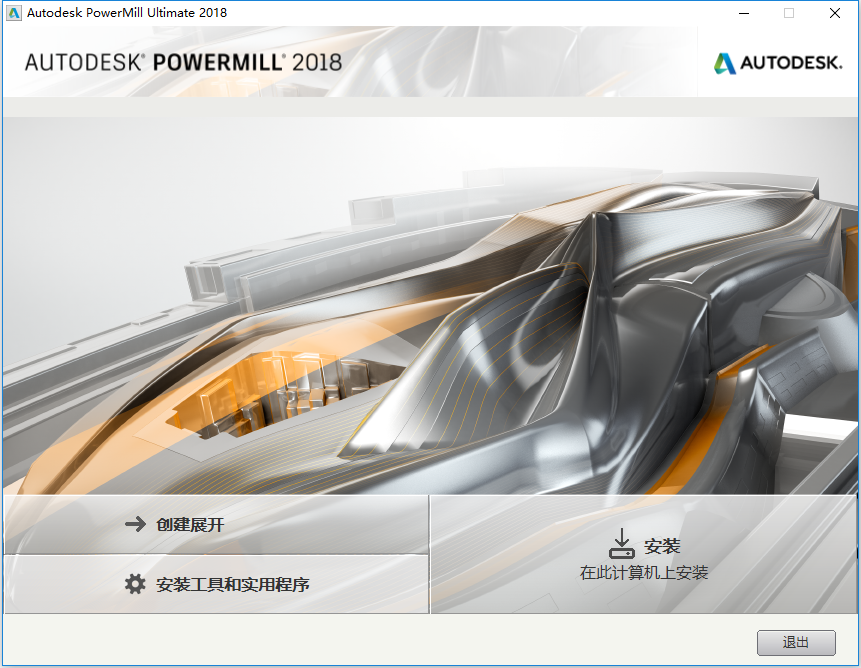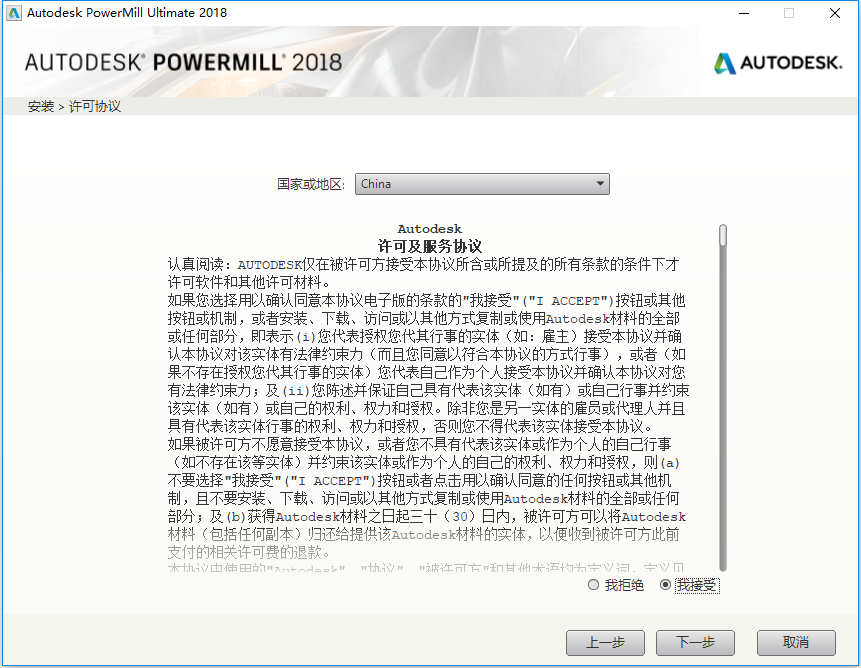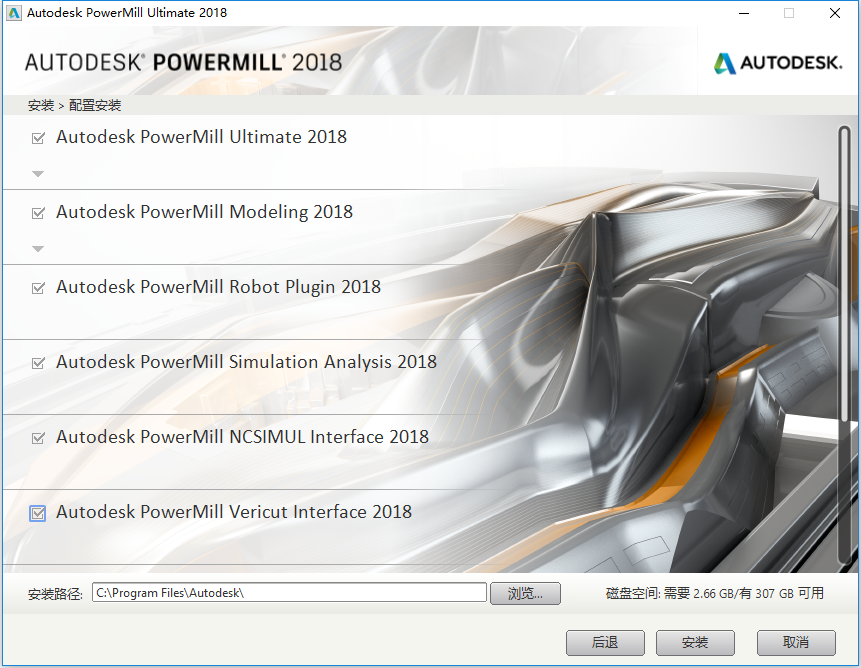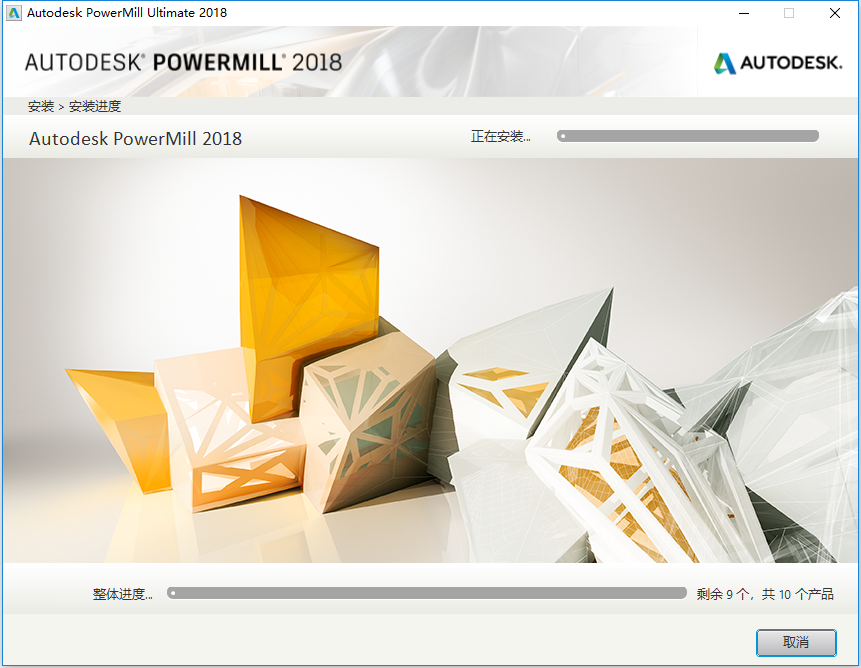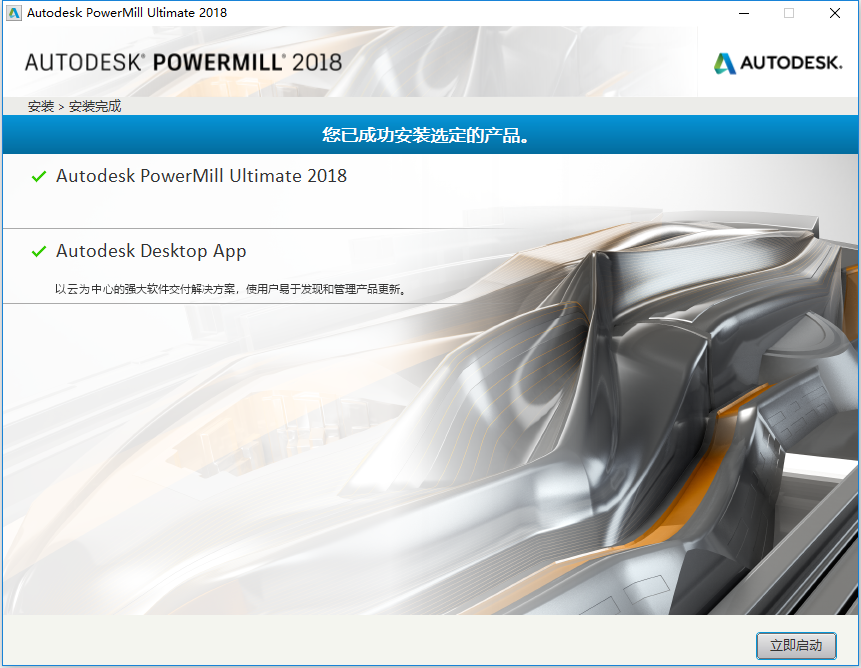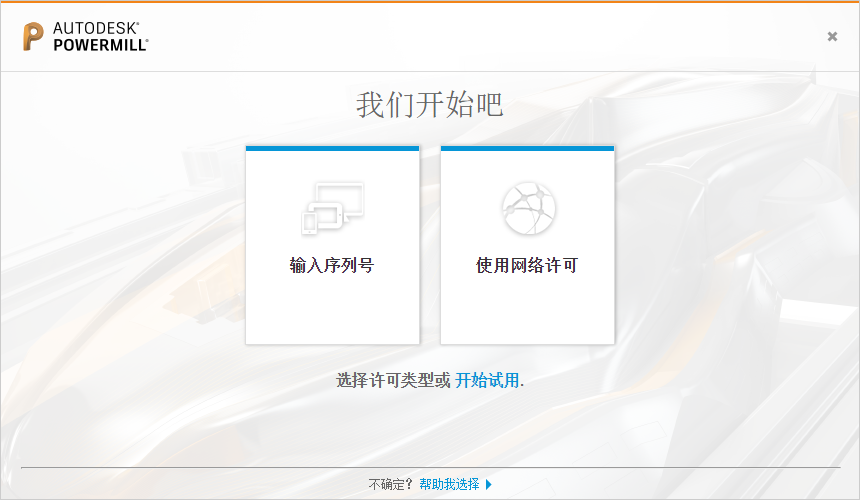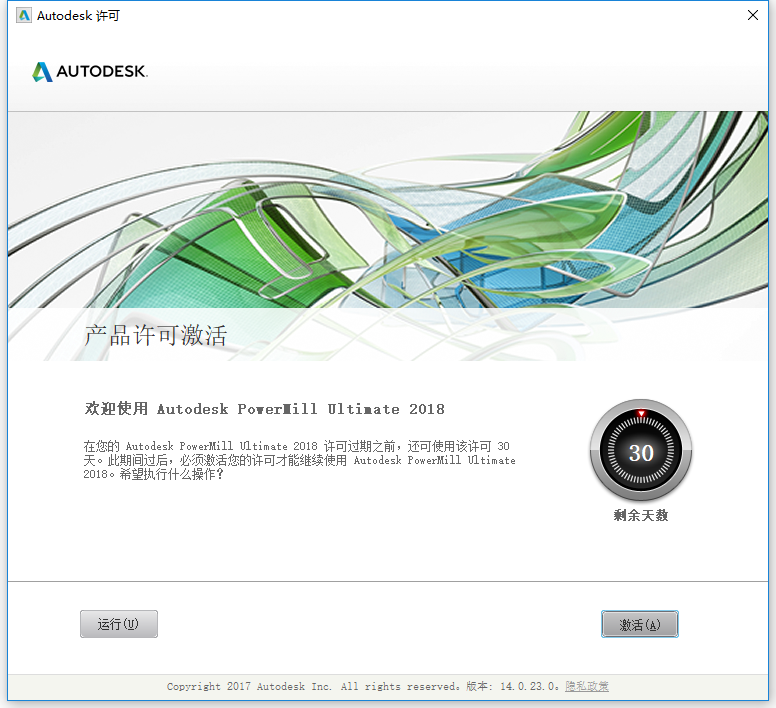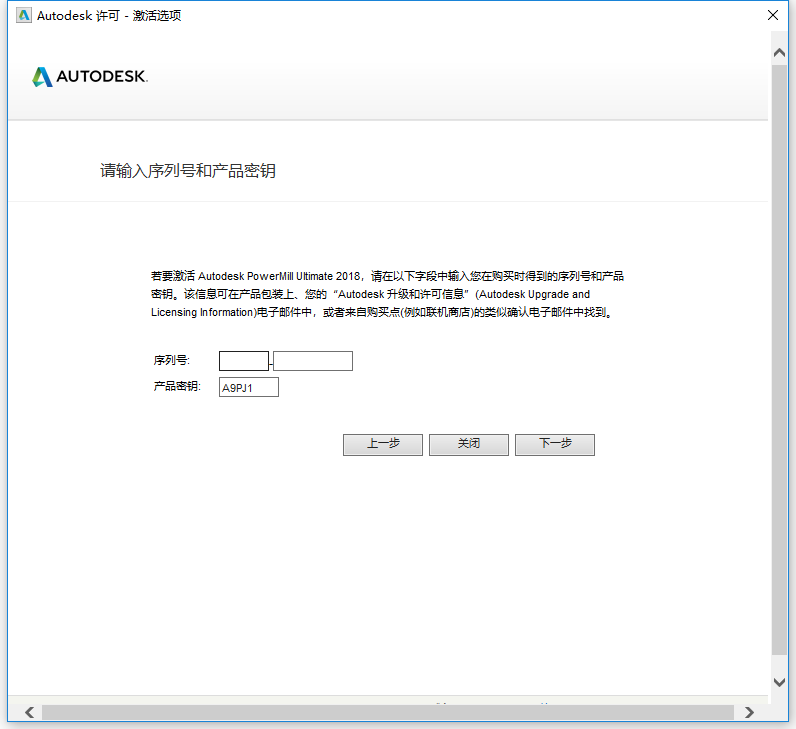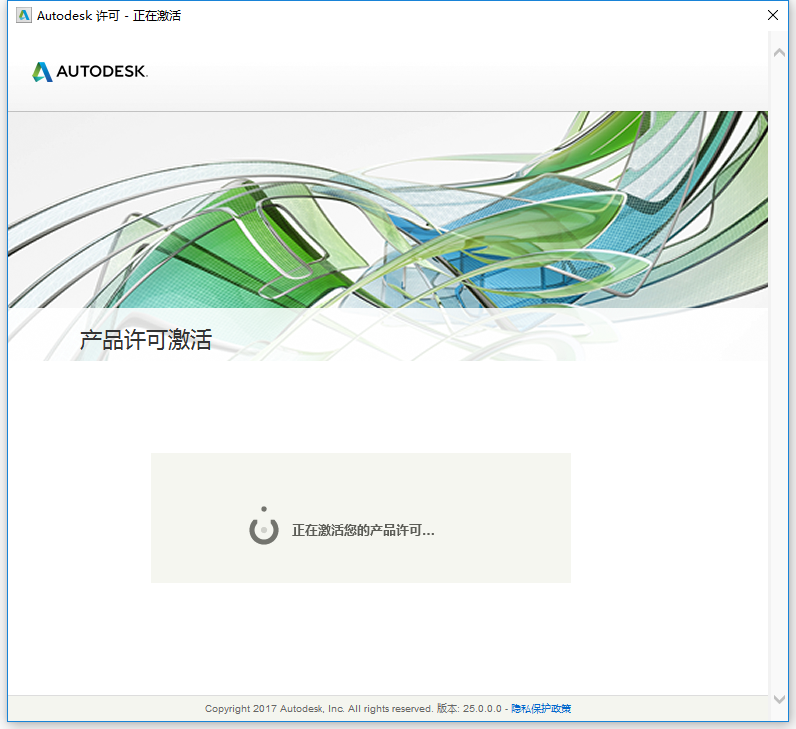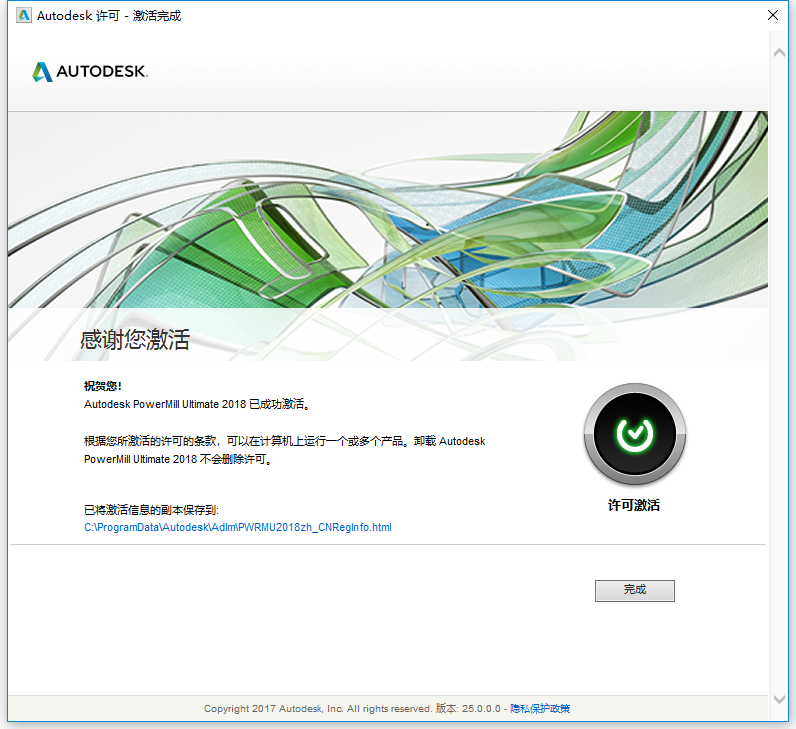前言
Autodesk PowerMill 2018是由Autodesk公司推出的一款专业多轴数控加工和五轴加工CAM 软件,采用全新的用户界面以及增强的车削和二维加工、改进的ViewMill仿真以及新增的 5 轴控功能,帮助用户产生最佳的加工方案,从而提高加工效率,减少手工修整,快速产生粗、精加工路径,并且任何方案的修改和重新计算几乎在瞬间完成,缩短85%的刀具路径计算时间。
第一节 软件支持语言
Autodesk PowerMill 2018支持以下语言:德语、英文、西班牙语、法语、意大利语、波兰语、葡萄牙语、俄罗斯语、韩文、日本语、简体中文、繁体中文、斯洛伐克语、土耳其语、捷克语,
知识兔为大家分享了安装教程,安装、卸载Autodesk PowerMill 2018软件。学习软件?小兔啦下载免费精品课。
第二节 软件安装教程
1、将Autodesk Powermill 2018软件下载完成后,双击运行PowerMill 2018安装程序,如下图所示:
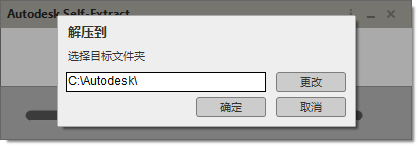
2、根据上图提示,知识兔看到,Autodesk PowerMill 2018软件需要指定解压路径,默认为C:\Autodesk。为了减少C盘空间占用,知识兔建议大家将解压路径修改成其他位置。当然,在修改前,需要先去新建一个容易识别的名称,否则无法使用。修改完成之后,如下图所示:
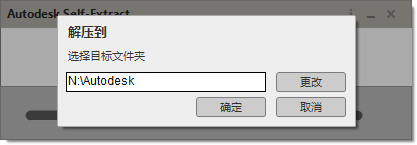
3、根据上图提示,知识兔点击“
确定”,如下图所示:
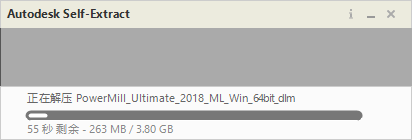
4、根据上图提示,知识兔可以看到,Autodesk PowerMill 2018软件正在进行解压,知识兔需要耐心等待几分钟,完成之后,自动跳转到安装界面,如下图所示:
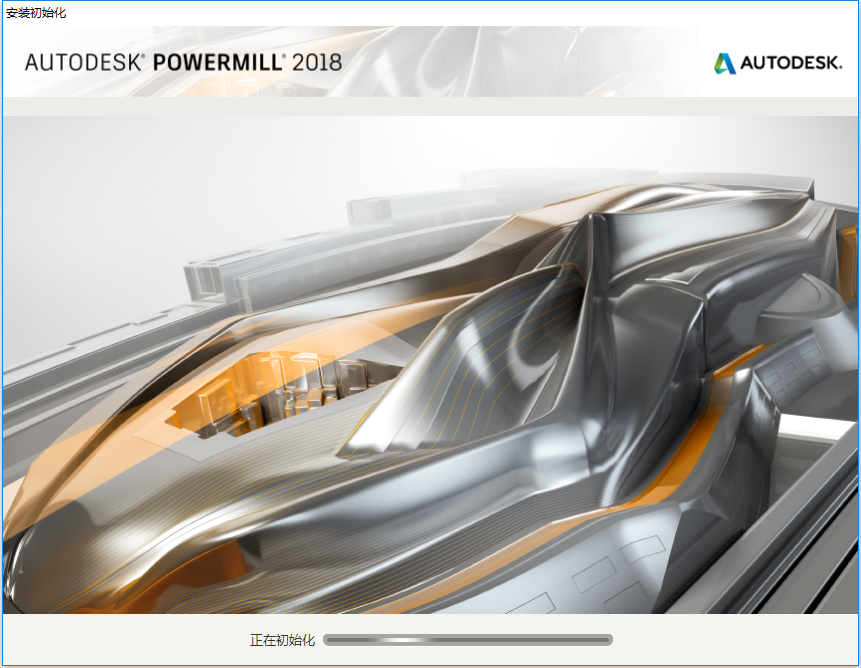
5、从上图中看到,Autodesk PowerMill 2018软件正在进行初始化,初始化完成之后,如下图所示:
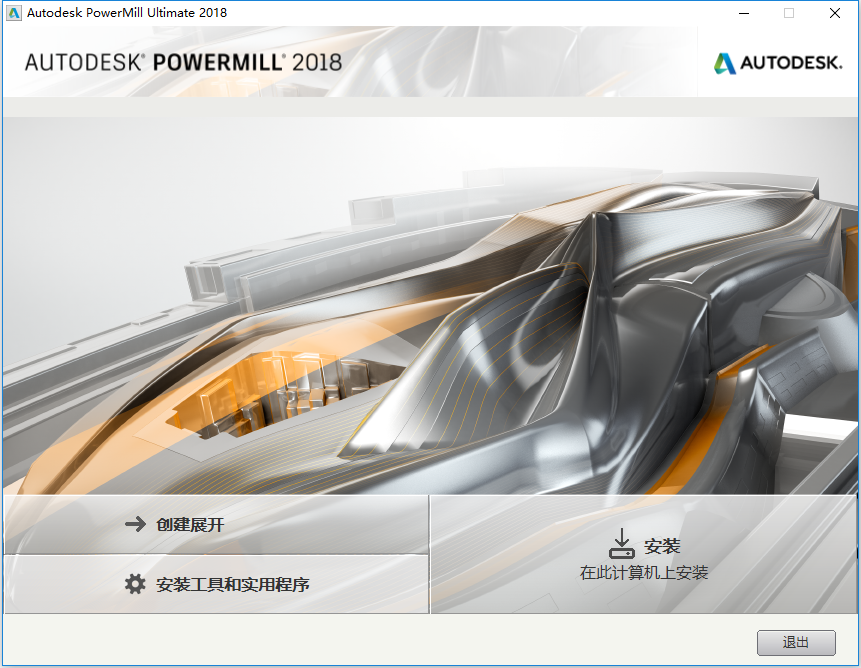
6、根据上图提示,知识兔点击“
安装”,如下图所示:
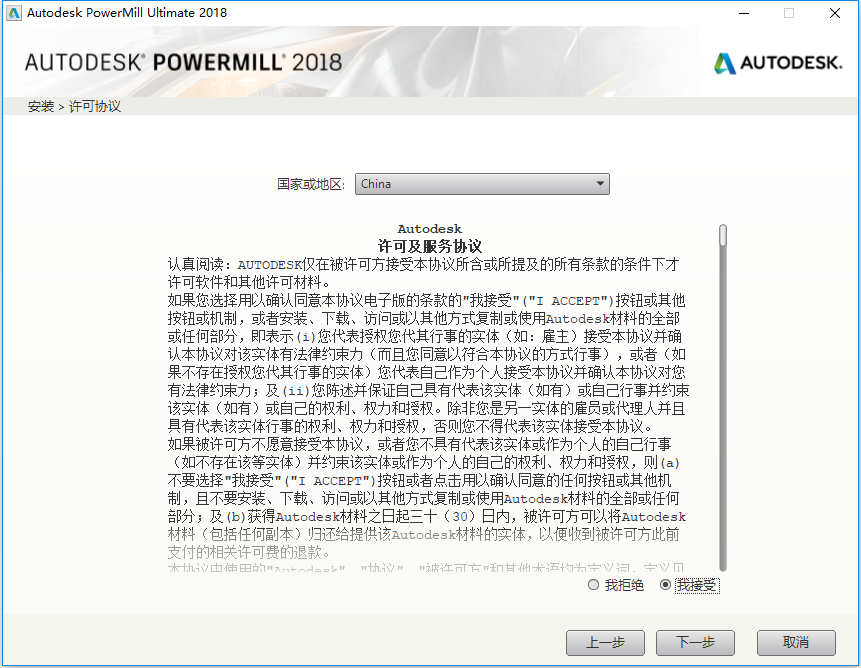
7、根据上图提示,知识兔选择“
我接受”,然后点击“
下一步”,如下图所示:
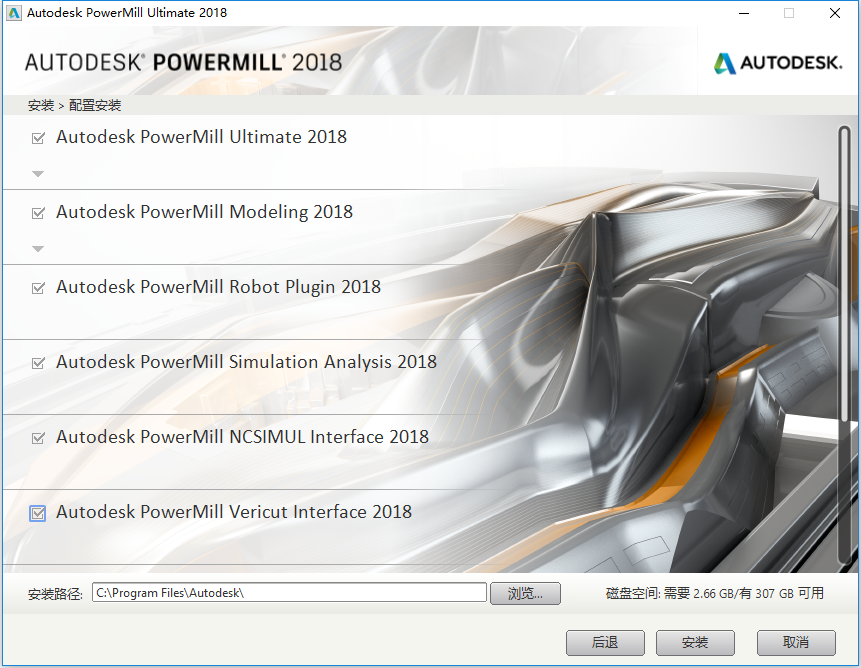
8、根据上图提示,知识兔选择软件默认安装路径C:\Program Files\Autodesk,然后点击“
安装”即可,如下图所示。如果大家要修改安装路径,请不要使用中文路径,否则可能会导致软件无法正常运行。
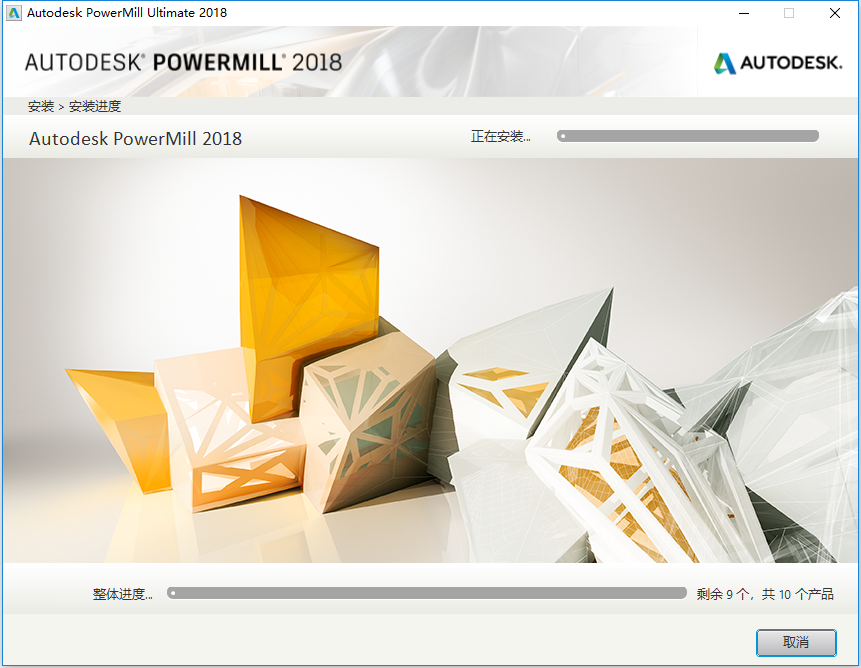
9、从上图中知识兔看到,软件正在进行安装,知识兔需要耐心等待,完成之后,如下图所示:
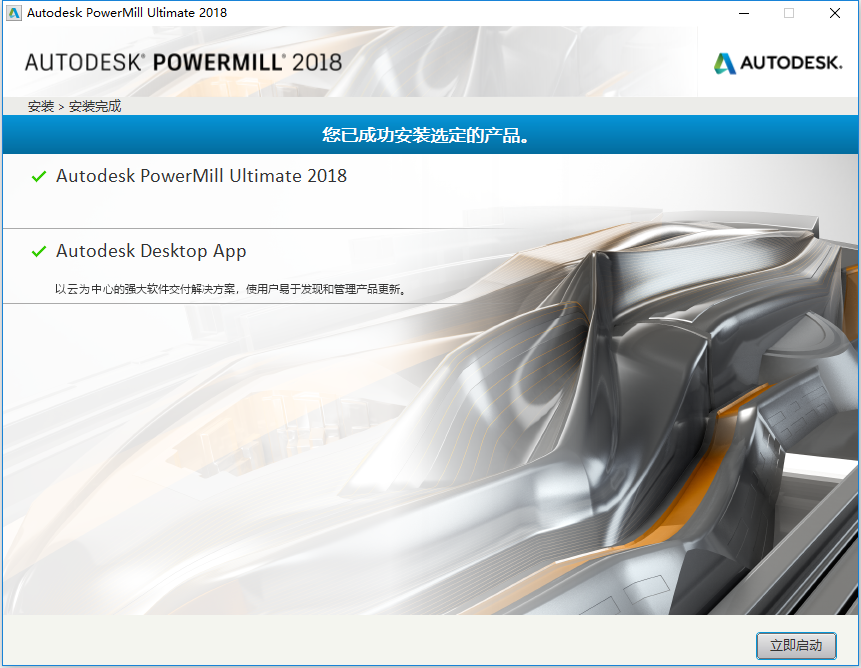
10、根据上图提示,知识兔点击“
立即启动”选项,如下图所示:
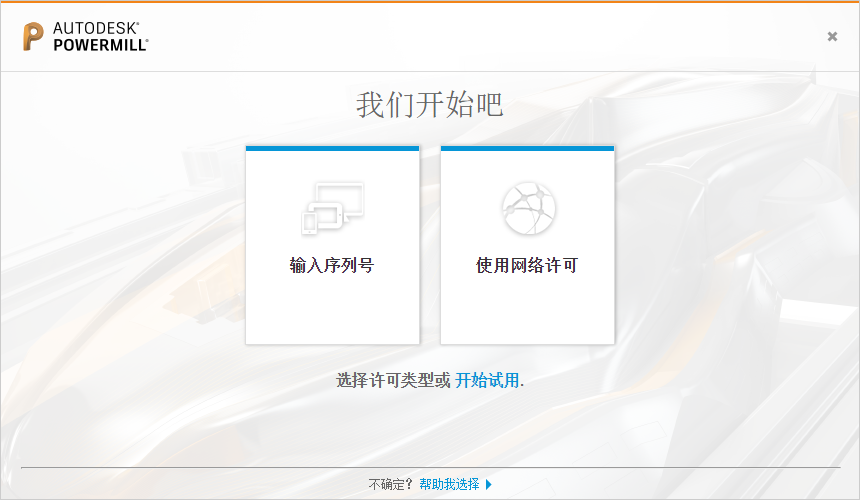
11、根据上图提示,知识兔点击“
输入序列号”选项,如下图所示:
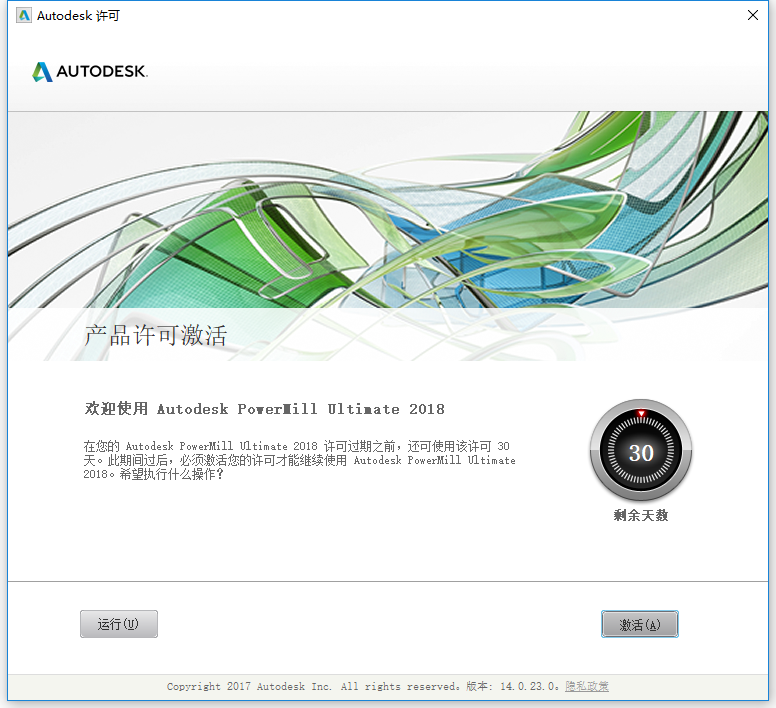
12、根据上图提示,知识兔点击“
激活”,如下图所示:
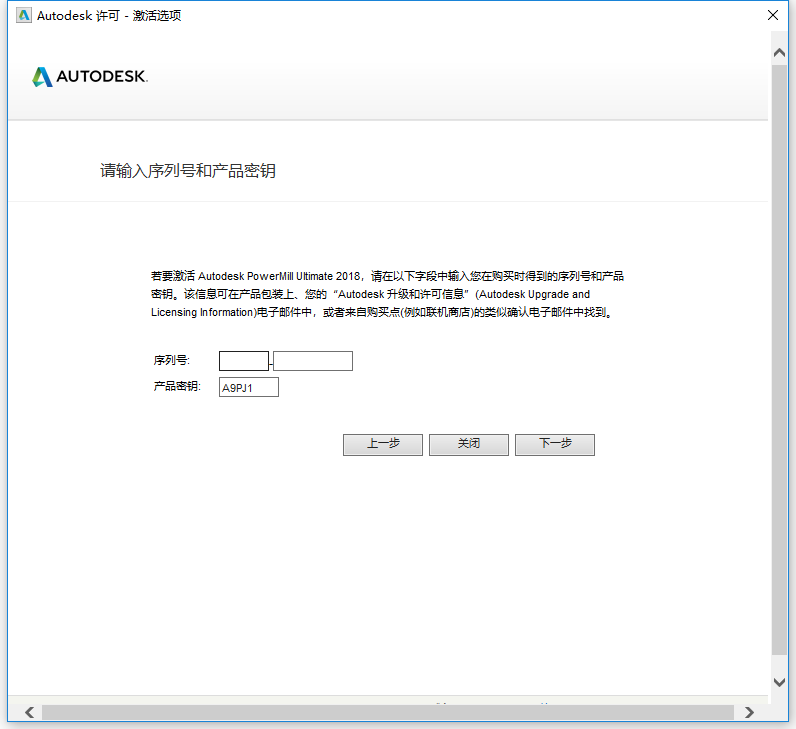
13、根据上图提示,知识兔输入开发商分享的软件序列号,产品密钥已经默认显示:
A9PJ1,然后点击“
下一步”,完成后如下图所示:
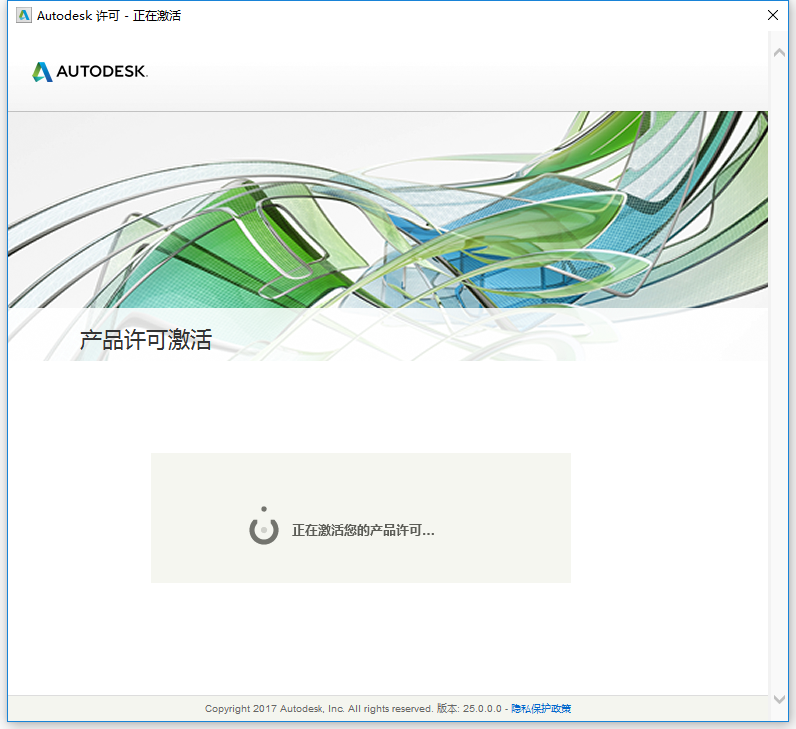
14、从上图中知识兔可以看到,软件正在进行激活,完成之后,如下图所示:
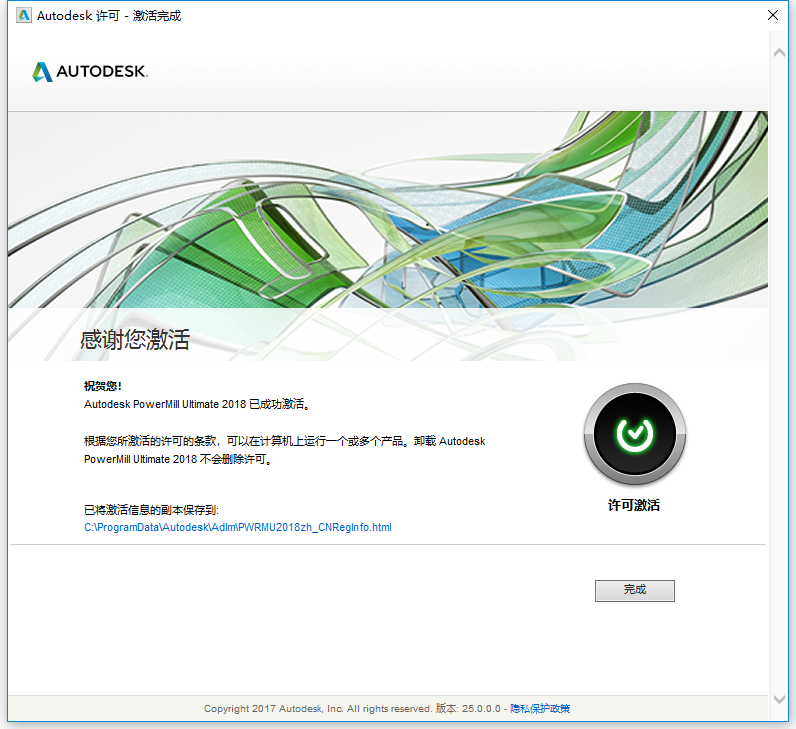
15、从上图中知识兔看到,软件已经顺利激活,知识兔根据提示点击“
完成”即可。>
下载仅供下载体验和测试学习,不得商用和正当使用。
下载体验
点击下载